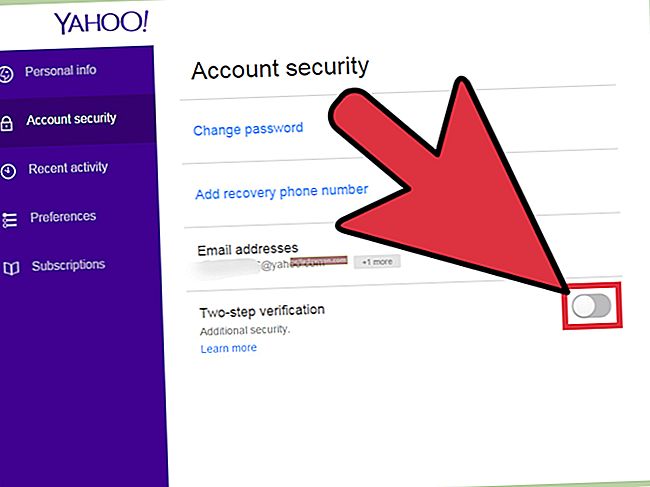Amikor az Adobe Photoshop segítségével grafikákat készít üzleti és ügyfelei számára, a kép pixelekből áll, apró négyzet alakú elemekből, amelyek a bitképek alapjául szolgáló rácsos mozaikot alkotják. A Photoshop támogatja a vektoros vagy útvonal-alapú elemeket is, ideértve az élő típusú és más típusú képeket is. Ha egy bitképes elemet vektoros útvonalakká kíván konvertálni, akkor többféle technikával olyan elemeket hozhat létre, amelyek jobban emlékeztetnek egy olyan rajzprogramra, mint az Adobe Illustrator, mint a képszerkesztőre, például a Photoshop.
1
Nyomja meg a "P" gombot a Toll eszköz kiválasztásához. Nyissa meg az "Ablak" menüt, és válassza az "Útvonalak" lehetőséget az Útvonalak panel megjelenítéséhez. Az Opciók sávban válassza a Toll eszköz szabványos változatát Bezier görbék és pontos egyenesek rajzolásához, a Freeform verziót egy lazán rajzolt eredmény létrehozásához, amely papírra emlékezteti a tollat, vagy a Mágneses tollat a szín éles átmenetét követő rajzoláshoz fényerő a képen. Rajzolja meg a vektor útvonalait, hogy azok a kép elemeinek nyomon követhető konverzióját képviseljék. Nyomja meg az "Enter" -t egy útvonal végének jelzéséhez, nyitva vagy zárva, vagy kattintson a nyitó horgonypontra, hogy befejezze az útvonalat onnan, ahol elindult.
2
Válasszon a sátor, a Varázspálca, a Lasso és más kiválasztási eszközök bármilyen kombinációjával. A választás útvonallá alakításához nyissa meg az Útvonalak panel jobb felső sarkában található flyout menüt, és válassza a "Munkaút létrehozása" lehetőséget, vagy kattintson a panel alján található megfelelő gombra. Állítson be egy tolerancia értéket annak szabályozásához, hogy az Ön útja mennyire szorosan vagy lazán követi az eredeti kiválasztás határait. 0,5 pixelnél az útvonal finom elmozdulásokat őriz meg a választásban, míg 10 pixelnél az utad kevés rögzítési pontot használ és egyenletes átmeneteket jelenít meg.
3
Kattintson duplán az Útvonalak panelen megjelenő Munkaútvonalra, amikor először rajzol a Toll eszközzel, vagy ha a kijelölést útvonalra konvertálja. Nevezze el az útvonalat, vagy fogadja el az alapértelmezett "Útvonal [X]" kifejezést, ahol az "[X]" számot jelöl. Hacsak nem konvertálja a Munkaútvonalat megnevezett útvonalra, a következő útvonalat létrehozó művelet lecseréli a meglévő Munkaútvonal vektorrajzát új vektorkimenettel.
4
Exportálja az elérési utat a Photoshop-dokumentumból Adobe Illustrator AI formátumban, hogy más programokban használható legyen. Nyissa meg a "Fájl" menüt, keresse meg az "Exportálás" almenüt, és válassza az "Útvonalak az Illustratorhoz" lehetőséget. A kapott fájl elérési utakat tartalmaz, körvonalak és kitöltések nélkül.